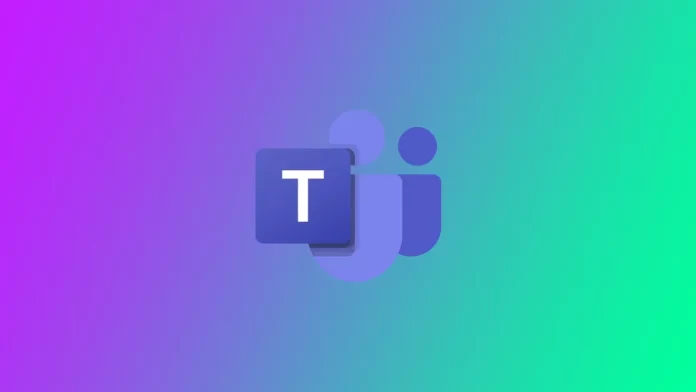Microsoft Teams je skvělá služba, která pomohla mnoha lidem po celém světě v období pandemie. Platforma poskytuje možnost vytvářet videokonference pro různé příležitosti. Služba Microsoft Teams je však poměrně plnohodnotná, ale přesto nedokáže uživatelům poskytnout všechny potřebné funkce. Například funkce Historie hovorů je poněkud omezená. K datům přímých hovorů máte přístup pouze za 30 dní. Jako uživatel nemůžete prohlížet záznamy hovorů, které jsou starší než 30 dní.
Jak zkontrolovat historii hovorů v aplikaci Microsoft Teams
Pokud chcete zobrazit historii hovorů v Microsoft Teams, měli byste postupovat podle kroků uvedených v následující části:
Jak zkontrolovat historii hovorů v aplikaci Microsoft Teams v počítači
- Nejprve je třeba kliknout na ikonu Hovory, která se nachází na levé straně aplikace. Ikona aplikace může být minimalizována, pokud používáte mnoho funkcí aplikace. Kliknutím na tři tečky otevřete skrytá tlačítka.
- Klepněte na tlačítko Hovory je tlačítko sluchátka.
- Poté se podívejte na Historii. Zobrazí se protokol hovorů. Můžete se podívat, kdy a komu jste volali nebo přijímali hovory.
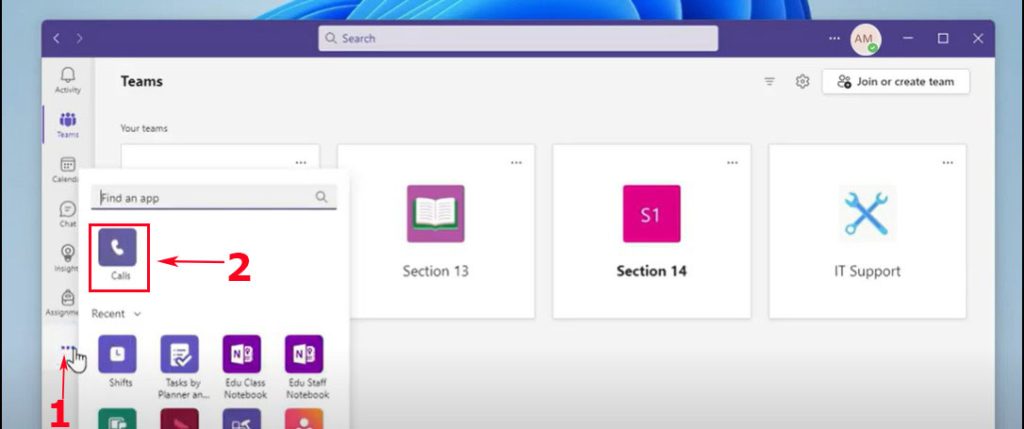
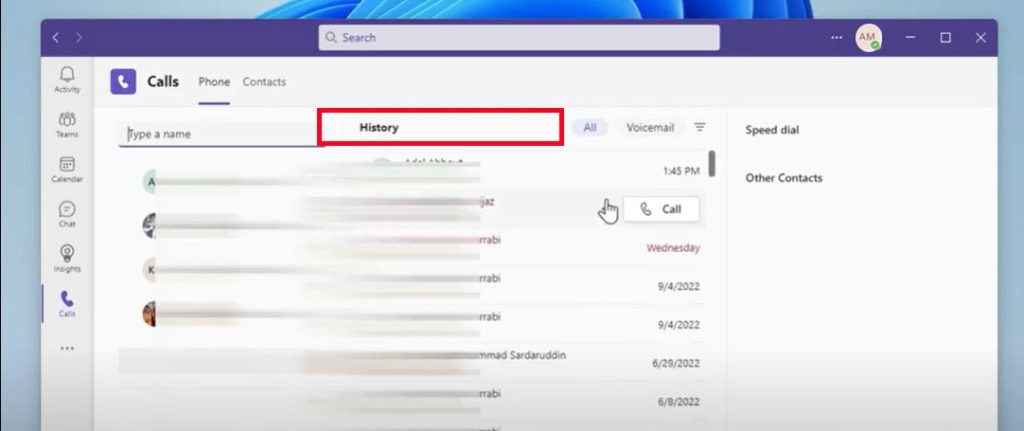
Jak zkontrolovat historii hovorů v aplikaci Microsoft Teams v telefonu
V mobilní aplikaci můžete také zkontrolovat protokol hovorů. Princip je stejný jako v počítači.
- Otevřete aplikaci Microsoft Teams.
- Stiskněte tři tečky (Více) v dolní části; otevřou se skrytá tlačítka.
- Klepněte na tlačítko volání.
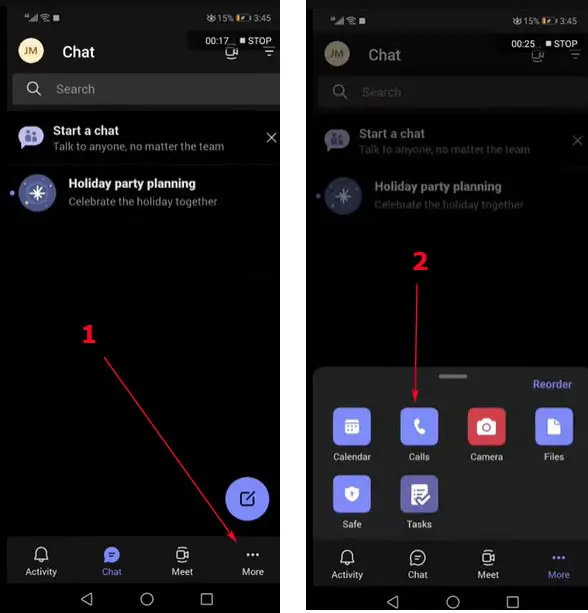
Zobrazí se seznam uskutečněných hovorů. Vyhledejte informace, které vás zajímají.
Jak zkontrolovat historii hovorů v Microsoft Teams, pokud jste správce.
Pokud jste správce, měli byste pro zobrazení historie kalů postupovat podle kroků, které jsou zobrazeny v níže uvedené části:
- Nejprve byste měli otevřít Centrum správy týmů.
- Poté klepněte na položku Uživatelé.
- Chcete-li proces dokončit, měli byste vybrat a klepnout na účet, na kterém chcete zobrazit historii hovorů, a poté klepnout na možnost „Historie hovorů“.
Mějte na paměti, že funkce historie hovorů je k dispozici pouze pro uživatele služby Microsoft 365, kteří mají také licenci Business Voice nebo Enterprise Voice. Údaje z historie hovorů lze pouze zobrazit, záznamy nelze odstranit.
Jak používat službu Teams v mobilním zařízení k uskutečňování hovorů
Jak volat přes číselník
- Nejprve byste si měli zobrazit celou nabídku, a to tak, že přejedete prstem nahoru, najdete položku Hovory a kliknete na ni.
- Poté klikněte na ikonu telefonu+. Tímto způsobem vstoupíte do číselníku.
- Po otevření číselníku byste měli vyplnit například desetimístné telefonní číslo, na které voláte: 467-891-3098 a poté stiskněte ikonu telefonu.
Jak volat přes seznam kontaktů
- Nejprve byste si měli prohlédnout celou nabídku. To provedete tak, že přejedete prstem nahoru, najdete položku Hovory a kliknete na ni.
- Poté klikněte na ikonu telefonu+. Tímto způsobem vstoupíte do číselníku.
- Stiskněte kartu Lidé. Tímto způsobem získáte přístup k seznamu kontaktů.
- Poté byste měli do pole Komu zadat jméno osoby, které chcete zavolat.
- Nakonec se vedle jména uživatele zobrazí ikona telefonu, na kterou je třeba kliknout.
Co můžete dělat v týmech Microsoft Teams pomocí aplikace M365 Manager Plus.
M365 Manager Plus je kompletní řešení pro správu Microsoft 365, které nabízí širokou škálu atributů pro snadnou správu Microsoft Teams z jediné, uživatelsky přívětivé konzole.
Podrobné hlášení. Získejte hluboký přehled o velikosti týmu, aktivitě uživatelů, využití zařízení a dalších informacích díky předem nakonfigurovaným komplexním reportům.
Delegace na helpdesk. Vytvářejte vlastní role helpdesku a delegujte správu týmů, auditování a další činnosti na uživatele, kteří nejsou administrátory, abyste snížili pracovní zátěž administrátorů.
Monitorování 24×7. Zajistěte nepřetržité monitorování funkcí a koncových bodů Microsoft Teams.
Hromadná správa. Hromadně vytvářejte, aktualizujte a odstraňujte týmy, kanály, členy týmů, zásady týmů a další položky importem jednoduchého souboru CSV.
Okamžité upozornění. Získejte okamžitá upozornění na akutní události prostřednictvím e-mailu. Konfigurace vlastních profilů upozornění pro aktivity Microsoft Teams.
Granulární audit. Zachyťte neobvyklé činnosti nebo události pomocí auditu vytváření týmů, přihlašování uživatelů, vytváření kanálů a dalších.
Automatizace úkolů. Automatizujte opakující se úlohy správy pomocí přizpůsobených zásad automatizace, abyste ušetřili čas a zvýšili produktivitu.